Фотографирование на камеру смартфона: фишки, лайфхаки
За последние несколько лет камера смартфона значительно усовершенствовалась за счет новых датчиков, более эффективной обработки изображений и размера матрицы.
Тем не менее, наличие хорошей камеры – это только половина пути к успеху. Остальное зависит от фотографа. Поэтому мы собрали для вас лучшие советы по улучшению качества ваших снимков.
Содержание
- Делайте больше снимков
- Используйте серийную съемку или видео в разрешении 4K
- Изучите функционал своей камеры
- Установите стороннее приложение для съемки
- Не используйте вспышку
- Правильно используйте Солнце
- Включите сетку и используйте правило третей
- Экспериментируйте с HDR
- Изучите ручной режим съемки
- Купите штатив
- Используйте фокусировку на пике
- Протирайте объектив перед съемкой
- Используйте автокоррекцию в Гугл фото
- Используйте сторонний фото редактор
- Фото всегда можно обрезать
- Добавьте несколько диагональных линий к изображению
Делайте больше снимков
Разница между обычным и профессиональным фотографом чаще всего заключается в количестве сделанных фотографий. Ведь должно же быть несколько хороших снимков среди всех 300, сделанных вами, верно?
Ведь должно же быть несколько хороших снимков среди всех 300, сделанных вами, верно?
Поэтому в следующий раз, когда будете фотографировать, по возможности, делайте больше фотографий. А чтобы не засорять внутреннюю память телефона, используйте сменные карты памяти microSD, облачные сервисы (яндекс диск, google drive, Облако mail) или резервное копирование Google Фото. Понемногу меняя вашу позицию, фокус или угол съемки, вы получите много разных снимков вместо нескольких одинаковых.
Используйте серийную съемку или видео в разрешении 4K
Режим серийной съемки очень удобен для фотографирования детей, групповых снимков (всегда есть кто-то, кто попросит щелкнуть еще раз) или движущихся объектов, таких как домашние животные или футбольный матч. Некоторые смартфоны позволяют выбрать понравившиеся снимки из серии, а остальные удалятся. Это довольно удобно.
Рекомендую попробовать провести съемку в разрешении 4К и выбрать стоп-кадр, который вы хотите сохранить в качестве фотографии.![]() Ведь скриншоты с 4К делаются в разрешении 8 мегапикселей. Самый простой способ – нажать кнопку спуска камеры во время съемки. Также, несколько встроенных видеоплееров (например, как у Samsung) позволяют захватывать кадр во время воспроизведения клипа.
Ведь скриншоты с 4К делаются в разрешении 8 мегапикселей. Самый простой способ – нажать кнопку спуска камеры во время съемки. Также, несколько встроенных видеоплееров (например, как у Samsung) позволяют захватывать кадр во время воспроизведения клипа.
А что, если у вас нет такой функции на телефоне? Тогда попробуйте установить стороннее приложение, например AndroVid.
Изучите функционал своей камеры
Потратьте время на изучение каждой функции приложения вашей камеры. Вы никогда не добьетесь серьезного успеха в фотографии, если всегда будете снимать только в автоматическом режиме.
В качестве примера можно привести приложение камеры Huawei, в котором вы можете нажать на экран для фокусировки, а затем переместить палец из окна фокусировки для настройки экспозиции.
Существуют и другие полезные функции, такие как режим съемки бози на телефонах Nokia или загружаемые режимы камеры для Samsung (доступны для скачивания при нажатии на значок «плюс» в меню). Иногда это так же просто, как включение предварительно заданных режимов съемки, как например, световая съемка с эффектом фризлайта.
Установите стороннее приложение для съемки
Предустановленное приложение не всегда включает в себя все, что необходимо. Play Market есть куча других программ для мобильной фотографии.
Эти приложения включают в себя все, что нужно, от детальных настроек до самых продвинутых режимов съемки. Ищете камеру с ручным управлением и гистограммой? Попробуйте Footej Camera.
Footej Camera 2 — PRO HD CAM
Developer: ZipoApps
Price: Free
Нужно приложение для селфи? Тогда скачайте Candy Camera. С этими приложениями фотографии выйдут более качественными.
Candy Camera — селфи
Developer: Studio SJ
Price: Free
Есть также неофициальное приложение Google Camera HDR+. Его нет в Play Market или iStore, но это, безусловно, крутая программа. Еще одно приложение – Open Camera.
Open Camera
Developer: Mark Harman
Price: Free
Не используйте вспышку
Камеры современных смартфонов (даже бюджетных) способны делать качественные снимки даже при низком освещении, так что вспышка вам может и не понадобиться.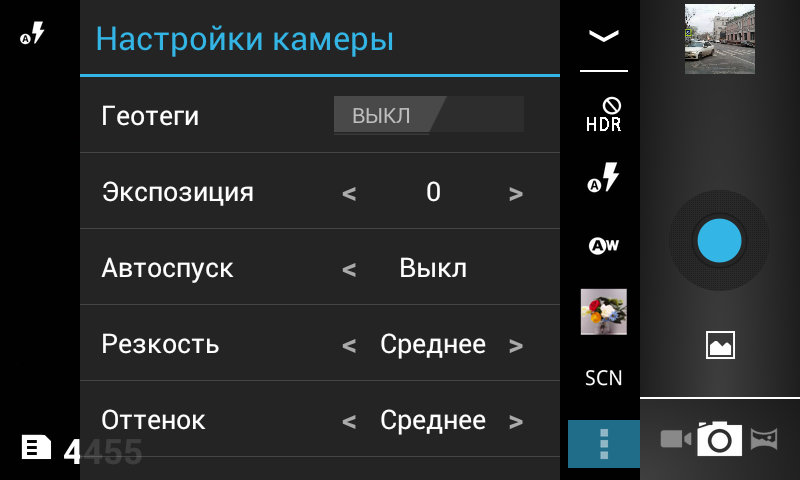 Даже наоборот, вспышка может ухудшить качество фотографии.
Даже наоборот, вспышка может ухудшить качество фотографии.
На самом деле, многие флагманы способны делать отличные снимки без использования вспышки. Поэтому в следующий раз, когда вы будете снимать в сумерках или в помещении, попробуйте сделать пару снимков без вспышки.
Многие профессиональные фотографы намеренно снимают более темные фотографии, потому что затем они смогут наложить тени при постобработке, но они не смогут сделать что-либо приемлемое с засвеченными местами на снимке. Темные, загадочные снимки могут быть гораздо более запоминающимися, чем слишком светлые.
Правильно используйте Солнце
Постарайтесь избегать попадания солнца в кадр при съемке. Конечно, есть и исключения. Например, если вы хотите получить изображение силуэта или просто поэкспериментировать. Тем не менее, старайтесь, чтобы солнце освещало предмет вашей съемки, а не попадало в кадр.
Вы наверняка захотите сделать пару снимков на закате или во время восхода Солнца. Почаще фотографируйте в это время – вы наверняка получите великолепную игру света.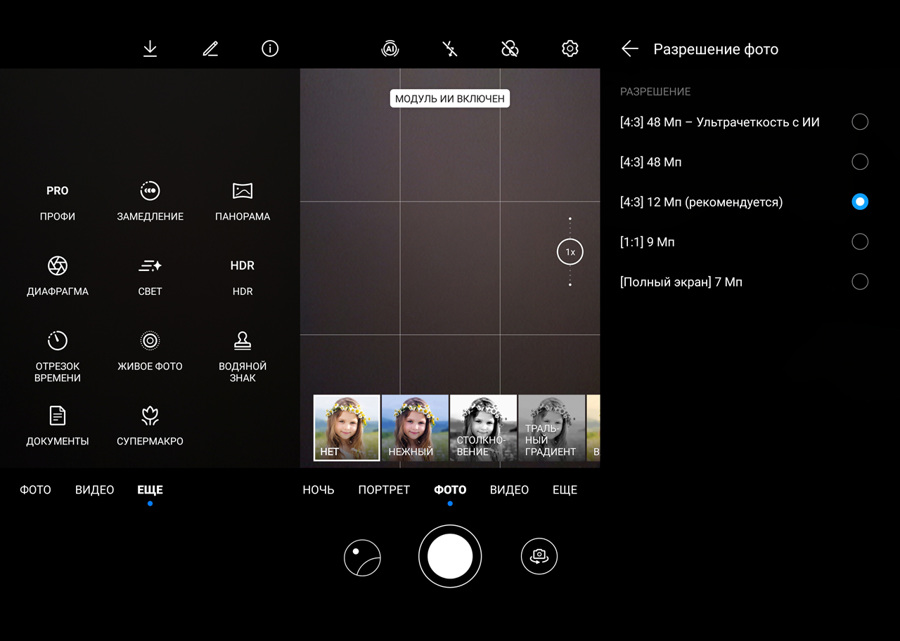 Все знают, что закат сам по себе прекрасно выглядит на фото, так что здесь вы ошибиться не сможете. Вы также можете попробовать чередовать фокусировку на горизонте и на небе, чтобы получить разные вариации света.
Все знают, что закат сам по себе прекрасно выглядит на фото, так что здесь вы ошибиться не сможете. Вы также можете попробовать чередовать фокусировку на горизонте и на небе, чтобы получить разные вариации света.
Включите сетку и используйте правило третей
Это одно из основных правил съемки на смартфон. Правило третей заключается в разделении видоискателя вашей камеры на 9 частей. Это может быть достигнуто путем включения сетки камеры на вашем смартфоне, а если в устройстве нет такой возможности, то вы довольно легко сможете разделить экран на глаз.
Далее, следуя этому правилу, вы должны расположить объекты съемки идеально на линиях пересечений сетки. Это отличный совет для фотографов (сетка также поможет вам держать объекты правильно по вертикали), но правила созданы, чтобы их нарушать, верно?
Поэтому, не всегда стоит соблюдать это правило. Да, оно очень помогает, но без него у вас не будет возни с кадрированием и вы сможете делать снимки так, как того захотите сами. Необычное кадрирование способно сильно повлиять на итоговые снимки, поэтому не бойтесь экспериментировать. Как вы уже догадались, правило третей не работает с квадратным обрезанием Instagram.
Необычное кадрирование способно сильно повлиять на итоговые снимки, поэтому не бойтесь экспериментировать. Как вы уже догадались, правило третей не работает с квадратным обрезанием Instagram.
Экспериментируйте с HDR
Сегодня практически в любом смартфоне есть режим HDR, сочетающий в себе несколько экспозиций для формирования лучшего изображения. Применяя такой подход, вы получите более детализированное изображение теней и ярких частей снимка. Некоторые телефоны автоматически используют режим HDR, но на других его нужно будет включить в настройках камеры.
HDR лучше всего работает с пейзажем и городским фоном, где сочетание яркого неба и темных теней может привести к нежелательному результату. На снимках без HDR могут быть слишком яркое небо или черезчур затемненные объекты в тени.
Телефоны Pixel от Google доказывают, что HDR-фотографирование (а особенно в режиме HDR+) также может быть полезно для ночных снимков. Таким образом, этот режим не ограничивается одной лишь дневной съемкой.
Изучите ручной режим съемки
Вот несколько советов для ручной съемки:
- Нажатие затвора камеры регулирует время, в течение которого затвор камеры открыт; в темноте лучше держать подольше, но вам придется удерживать камеру неподвижно.
- ISO – это регулятор светочувствительности. ISO стоит выставлять чуть ниже в дневное время, а в темное время суток – выше. Слишком высокое значение приводит к заметному шуму или зернистости на фотографиях.
- Регулируйте диафрагму – это отверстия в затворе, которое пропускает свет через объектив на сенсор.
ISO, экспозиция и настройки диафрагмы образуют “треугольник экспозиции”. Поэтому регулирование одной настройки часто может привести к необходимости настройки другой. Многие смартфоны не позволяют вам настраивать диафрагму. Но о понятии треугольника знать нужно обязательно, если вы хотите получить самый крутой совет по фотографии на смартфон.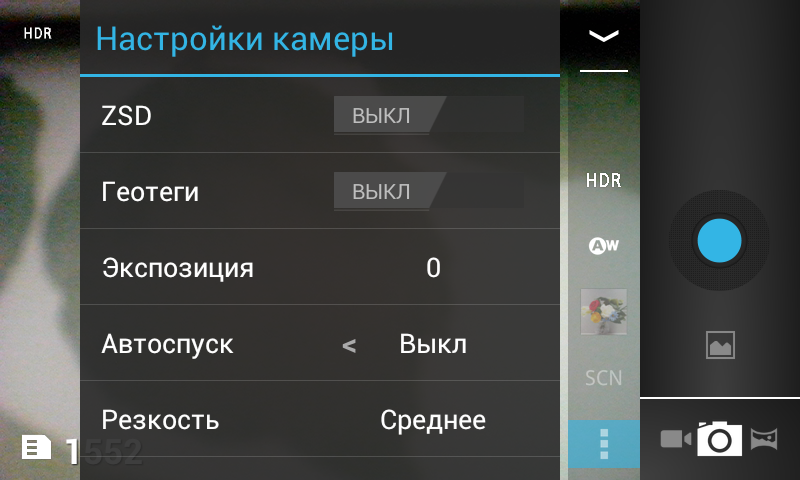
Просто запомните, что более длительное нажатие на кнопку затвора приводит к размытию, если телефон не стабилизирован. Найдите низкую опору для стабилизации телефона и задержите дыхание. Так размытия почти не будет.
Подпирая телефон чем-либо с использованием таймера, вы не допустите любое дрожание камеры. Или же вы можете попробовать следующий совет …
Купите штатив
Снимки с длинной выдержкой могут быть действительно красивыми. Они захватывают лучи света и другие детали в темноте, как например, движение ночных облаков. Обычно для этого требуется, чтобы затвор камеры был открыт некоторое время, что неизбежно приведет к размытию, если вы не на 100 процентов неподвижны. Некоторые телефоны используют интеллектуальную стабилизацию, чтобы вы могли делать снимки с выдержкой до 4-х секунд.
Одним из лучших решений будет покупка мобильного штатива, позволяющего получить идеально стабилизированные снимки с длительной экспозицией.
В любом случае мобильный штатив все равно будет полезен, если ваш телефон сильно размывает темные снимки.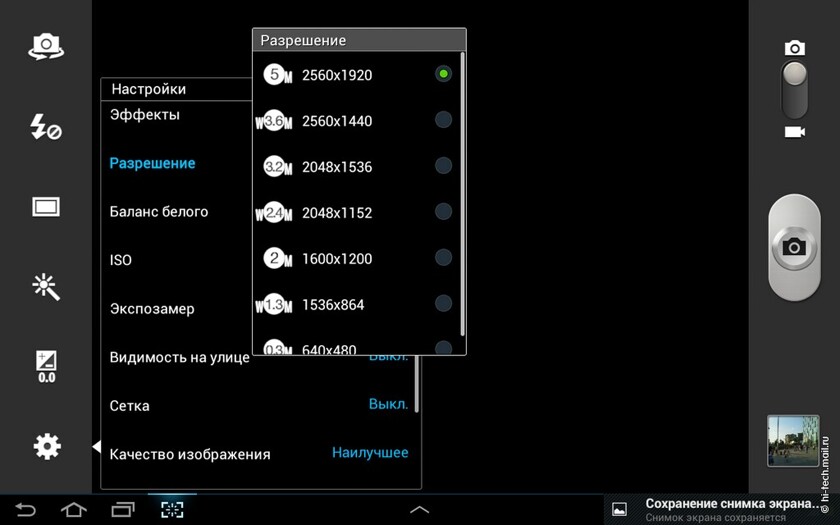 Купите складывающееся устройство и вы сможете его брать куда угодно, хоть в кругосветное путешествие. Используйте вместе с ним таймер для более живописных групповых снимков. Также штатив можно использовать для широкоугольных селфи.
Купите складывающееся устройство и вы сможете его брать куда угодно, хоть в кругосветное путешествие. Используйте вместе с ним таймер для более живописных групповых снимков. Также штатив можно использовать для широкоугольных селфи.
Используйте фокусировку на пике
Используйте опцию «Фокус». Эта функция выделяет предмет вашего фокуса, чтобы он был более заметен. По сути, она сообщает вам, где именно фокусируется камера – не только на вашем объекте, но и на других объектах в той же области. Вы можете использовать это в сочетании с ручной фокусировкой в режимах ручной или профессиональной съемки.
Протирайте объектив перед съемкой
Линзы часто играют второстепенную роль по сравнению с другими функциями камеры, такими как диафрагма, размер матрицы и вторая камера. Но это тоже важная составляющая хорошей фотографии, потому что у вас не выйдет отличного снимка с грязными линзами.
Советую всегда протирать линзы перед съемкой. Используйте микрофибру, чтобы не поцарапать чувствительную линзу. Когда это войдет в привычку, количество качественных фото , сделанных на камеру смартфона, увеличится.
Когда это войдет в привычку, количество качественных фото , сделанных на камеру смартфона, увеличится.
Используйте автокоррекцию в Гугл фото
Google Фото – это больше, чем просто сервис резервного копирования фотографий, так как он имеет множество инструментов для редактирования снимков. Эти инструменты позволяют настраивать все: от освещения и цветовой гаммы до кадрирования.
Однако можно не обращать внимания на все эти настройки и просто использовать функцию “авто” (нажмите опцию редактирования, затем нажмите “авто”). Сделав это, вы сразу получите визуально качественнее корректировки снимка.
Используйте сторонний фото редактор
Интересное приложение для редактирования фотографии прямо в телефоне – Snapseed. Редактор имеет множество функций, начиная от редактирования RAW и до баланса белого. У него есть встроены фильтры, форматирование и функция автоматической правки.
Фото всегда можно обрезать
Многие начинающие фотографы не используют кадрирования, а зря. Если раньше многие камеры смартфонов были с довольно низким разрешением и фото после обрезки были низкого качества, сегодня 8Мп более чем достаточно для обрезки фото.
Если раньше многие камеры смартфонов были с довольно низким разрешением и фото после обрезки были низкого качества, сегодня 8Мп более чем достаточно для обрезки фото.
Так что делайте фото шире, чем вы планировали, а потом спокойно обрезайте для идеального результата. Если вы не использовали правило третей во время съемки, то фотографии можно легко исправить кадрированием.
Добавьте несколько диагональных линий к изображению
Советую всегда обращать внимание на диагональные линии, когда вы фотографируете. Следите за такими вещами, как дороги, нарисованные линии и здания, расположенные по диагонали при съемке – они добавят ощущение глубины к вашей фотографии. Принимая правильное положение при съемке с учетом диагональных линий, вы сможете направить взгляд зрителя на ваш объект съемки.
Попробуйте наклонить камеру на 45 градусов, чтобы дороги, здания и другие объекты располагались по диагонали. Кто сказал, что нужно все время снимать только прямо? Почему бы не сойти с ума и не попробовать снимать отражения в луже, перевернув получившееся изображение вверх тормашками?
Надеюсь, эти советы они помогут вам мыслить нестандартно и по-новому подойти к фотографированию на смартфон!
3 настройки, которые помогут сделать фото на телефон в разы лучше
Любой пользователь смартфона сегодня создает с его помощью фото.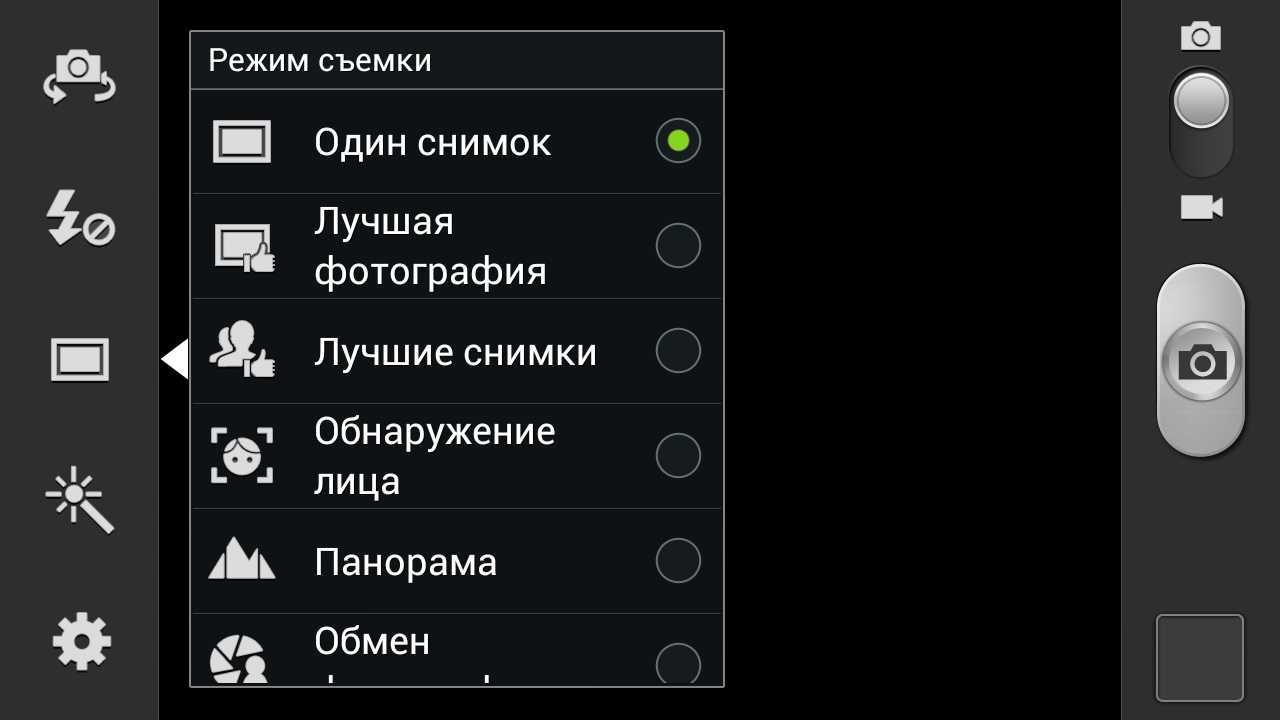 Можно с уверенностью сказать о том, что смартфон стал основным устройством для фотографии. Небольшие цифровые камеры ушли в прошлое, большие профессиональные фотоаппараты дорогие и сложные в обращении. Телефон же всегда под рукой, а современные флагманы позволяют создавать высококачественные снимки, которые не сильно уступают профессиональной технике. Проблема только в том, что телефон, который способен автоматически делать идеальные фото, становится недоступным, цена на флагманские устройства очень высокая и продолжает увеличиваться с каждым годом. В то же время более бюджетные смартфоны делают фотографии несколько хуже флагманов, а иногда снимки получаются очень плохими.
Можно с уверенностью сказать о том, что смартфон стал основным устройством для фотографии. Небольшие цифровые камеры ушли в прошлое, большие профессиональные фотоаппараты дорогие и сложные в обращении. Телефон же всегда под рукой, а современные флагманы позволяют создавать высококачественные снимки, которые не сильно уступают профессиональной технике. Проблема только в том, что телефон, который способен автоматически делать идеальные фото, становится недоступным, цена на флагманские устройства очень высокая и продолжает увеличиваться с каждым годом. В то же время более бюджетные смартфоны делают фотографии несколько хуже флагманов, а иногда снимки получаются очень плохими.
Но не обязательно расстраиваться или брать кредит для того, чтобы купить флагманский смартфон. Любой телефон можно заставить делать более качественные снимки. Это позволит вам выставлять хорошие изображения в социальных сетях, делиться воспоминаниями с друзьями и родными, но при этом не тратить целое состояние на покупку фото флагмана. Мы собрали 3 самых простых и действительно эффективных способа создать лучший снимок, в любых условиях, на любом смартфоне.
Мы собрали 3 самых простых и действительно эффективных способа создать лучший снимок, в любых условиях, на любом смартфоне.
Вручную выставить ISO
Основой любой фотографии является свет, он попадает через объектив на матрицу и тем самым формируется изображение. Параметр ISO отвечает за то, как матрица будет воспринимать свет и насколько светлой должен получиться камер. Если вы совершаете фото в автоматическом режиме, то программа самостоятельно выбирает параметр ISO, он может быть от 100 до 1600 и больше. Автоматика работает довольно просто, датчик измеряет количество света и снижает показатель ISO, если же света недостаточно, то показатели завышаются. Казалось бы, хороший вариант – сделать фотографии всегда светлыми, пусть параметр ISO всегда будет на уровне 1000 или выше. Но это не так.
Дело все в том, что чем выше данный параметр, тем больше шума появляется на фотографии. Вы создаете фотографию, особенно в темных условиях, после чего приближаете ее уже в галерее и видите сильную зернистость.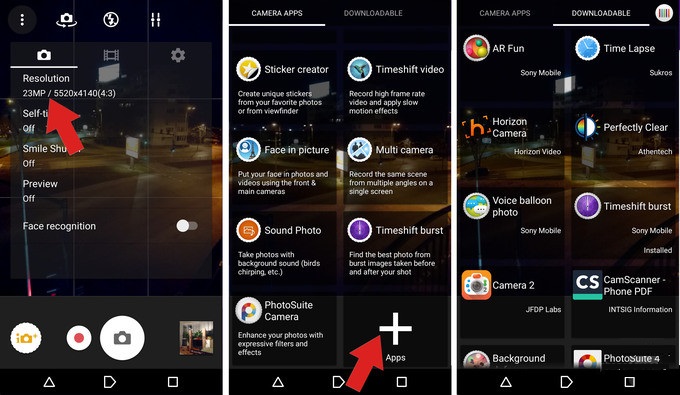 Зернистость портит кадр, искажает цвета, нарушает его глубину и делает менее привлекательным. Но при этом, если в темных условиях установить низкое значение ISO, то картинка получится слишком затемненной, на ней не будут различимы лица или объекты. Как правило, автоматика не справляется со своей работой правильно, а значит, лучше в ручном режиме выставить этот параметр.
Зернистость портит кадр, искажает цвета, нарушает его глубину и делает менее привлекательным. Но при этом, если в темных условиях установить низкое значение ISO, то картинка получится слишком затемненной, на ней не будут различимы лица или объекты. Как правило, автоматика не справляется со своей работой правильно, а значит, лучше в ручном режиме выставить этот параметр.
В настройках камеры нужно выбрать режим «Pro», тогда вам станет доступна настройка ISO. Если речь идет о ярком дневном солнце, то параметр нужно установить на минимальное значение в 100, вы получите и так яркую фотографию, но на ней будут полностью отсутствовать шумы. Если речь идет о вечернем времени или тучном небе, то параметр можно поднимать до 400, но не более, ведь после этого значения уже будут заметные шумы. Если же вы делаете фото в темноте, то этот параметр нужно завысить до того момента, когда фото станет достаточно светлым, но снова не устанавливайте слишком высокие значения.
Настройте выдержку
Выдержка – это параметр, который определяет время открытия и закрытия матрицы.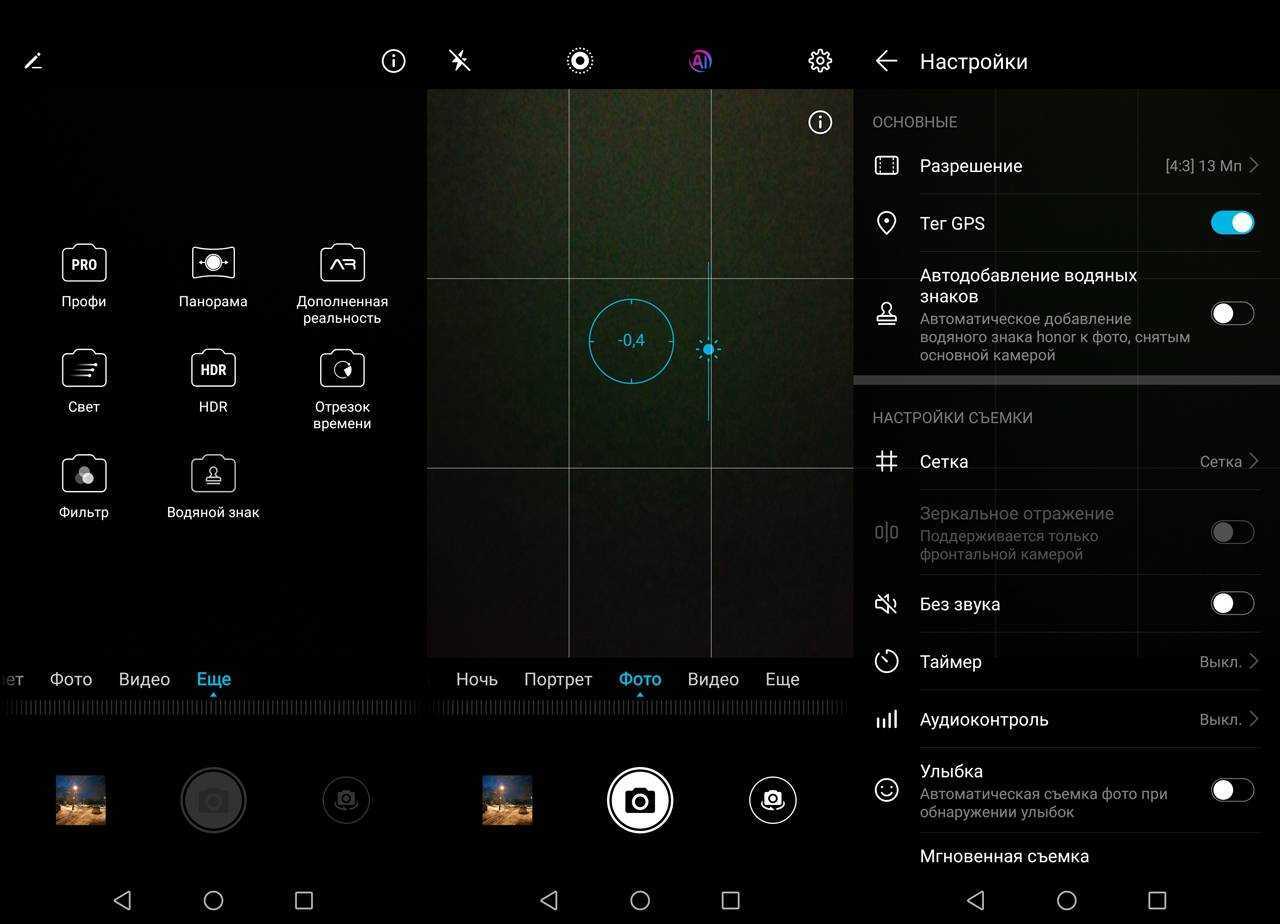 Как только вы касаетесь экрана и совершаете фото, матрица начинает поглощать свет и тем самым создает картинку. Именно то, как долго матрица поглощала этот свет и говорит о параметре выдержки. Если зайти в профессиональный режим и выбрать ручные настройки камеры, то вы увидите там параметры выдержки в долях секунды. Там будут значения 1/60, 1/500 и т.д. Чем больше этот показатель, тем быстрее камера сделает фотографию.
Как только вы касаетесь экрана и совершаете фото, матрица начинает поглощать свет и тем самым создает картинку. Именно то, как долго матрица поглощала этот свет и говорит о параметре выдержки. Если зайти в профессиональный режим и выбрать ручные настройки камеры, то вы увидите там параметры выдержки в долях секунды. Там будут значения 1/60, 1/500 и т.д. Чем больше этот показатель, тем быстрее камера сделает фотографию.
Необходимо помнить о том, что для качественной фотографии требуется как можно больше света. Если вы фотографируете объекты при ярком дневном свете, то здесь выдержку можно смело снижать. В этом случае, вы сможете заморозить любой объект в фотографии, не будет размытости. Это очень хорошо на спортивных соревнованиях, при фотографировании животных и других объектов, которые находятся в постоянном движении и двигаются довольно быстро. Если фотографировать такие объекты с длинной выдержкой, то все получится смазанным. Тем не менее, длинная выдержка может быть очень полезной.
Например, вы хотите сделать качественное фото ночного города. Запускаете камеру на смартфоне, доверяете автоматике и совершаете фото. Автоматика выставила определенную выдержку, но, как правило, она ее занижает, так как вы фотографируете с рук и дребезжание может быть заметно на кадре. Фотография ночью получается шумной, теряется четкость и яркость. Чтобы сделать качественный снимок, на любом смартфоне, необходимо настроить выдержку в ручном режиме. Зафиксируйте смартфон на штативе или любым другим способом, чтобы он оставался неподвижным. Установите длинную выдержку, также выставьте параметр ISO на 400 или немного выше, нажмите на спуск и подождите несколько секунд. Вы будете удивлены тому, какое качество фото получилось. Чем больше выдержка, тем дольше матрица принимает свет, тем четче получатся фотографии. Именно на длинной выдержке у профессионалов получается создавать снимок звездного неба, даже на смартфоне.
Используйте параметры резкости, особенно в ночных и пейзажных фото
Для того чтобы снимок был приятным для глаза, он обязательно должен быть четким. Вы смотрите на картинку и там объект находится в фокусе, он резкий и выделенный, это доставляет удовольствие и делает снимок качественным. Если основной объект находится не в фокусе, размытый или плохо различимый, то вся суть фотографии теряется. Резкость регулируется фокусным расстоянием объектива. Автоматика самостоятельно двигает линзы фотоаппарата и дает возможность настроить резкую картинку. Но очень часто автоматика ошибается с фокусировкой, особенно если речь идет о ночных фотографиях или снимках в пейзажном режиме. Ночью матрица получает недостаточное количество света и не может сфокусироваться на одном определенном объекте, а при фотографировании пейзажа фокусного расстояния попросту не хватает, поэтому фокус происходит на любом пойманном элементе.
Вы смотрите на картинку и там объект находится в фокусе, он резкий и выделенный, это доставляет удовольствие и делает снимок качественным. Если основной объект находится не в фокусе, размытый или плохо различимый, то вся суть фотографии теряется. Резкость регулируется фокусным расстоянием объектива. Автоматика самостоятельно двигает линзы фотоаппарата и дает возможность настроить резкую картинку. Но очень часто автоматика ошибается с фокусировкой, особенно если речь идет о ночных фотографиях или снимках в пейзажном режиме. Ночью матрица получает недостаточное количество света и не может сфокусироваться на одном определенном объекте, а при фотографировании пейзажа фокусного расстояния попросту не хватает, поэтому фокус происходит на любом пойманном элементе.
Для того чтобы улучшить качество фотографии и сделать ее более четкой, на любом смартфоне, вам нужно зайти в ручные настройки камеры. Найдите параметр резкости и меняйте его самостоятельно. Когда речь идет о ночной съемке, то смотрите на экран в реальном времени и фокусируйтесь на том объекте, который вас интересует. Если речь идет о пейзаже, то резкость нужно установить в режим бесконечности, тогда пейзаж получится красивым и четким.
Если речь идет о пейзаже, то резкость нужно установить в режим бесконечности, тогда пейзаж получится красивым и четким.
Смартфоны #Android
Как улучшить качество вашей камеры (в смартфонах)
Вы когда-нибудь задумывались, как улучшить качество вашей камеры? Ну вы пришли в нужное место! Сегодня мы обсудим различные шаги, которые вы можете предпринять, чтобы улучшить качество камеры вашего смартфона.
В наши дни камеры смартфонов могут делать потрясающие фотографии. Но есть несколько моментов, которые следует учитывать, чтобы получить максимальную отдачу от камеры вашего телефона. Для разных сред нужны разные техники. И вы должны выбрать лучший вариант. К счастью, мы даем вам множество предложений, чтобы попробовать.
Стабильность и универсальность
Мобильный штатив JOBY JB01550-BWW TelePod
Улучшите качество камеры вашего смартфона с помощью этого универсального штатива, который работает как палка для селфи, монопод, приподнятая подставка или штатив для самых четких фотографий.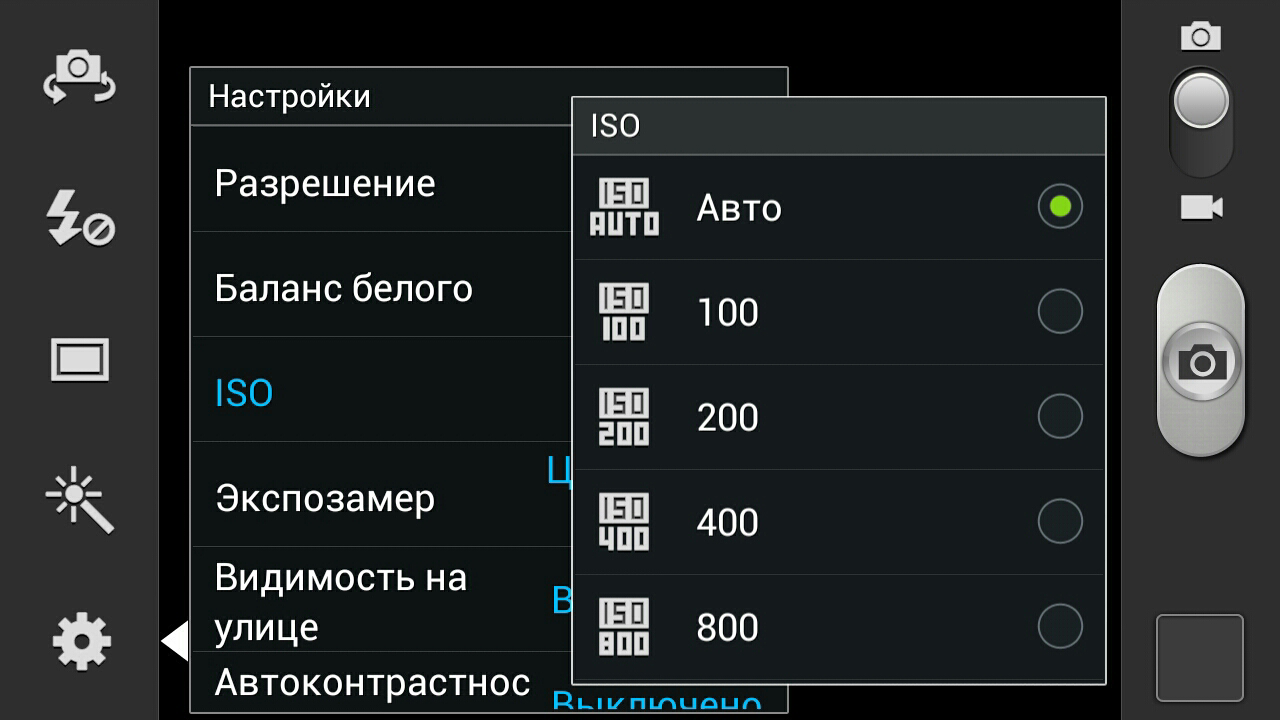
Магазин Предложения
Проверить цену наКупить у
Недоступно[ExpertPhotography поддерживается читателями. Ссылки на продукты на ExpertPhotography являются реферальными ссылками. Если вы воспользуетесь одним из них и купите что-нибудь, мы немного заработаем. Нужна дополнительная информация? Посмотрите, как это все работает здесь.]
Как улучшить качество вашей камеры (в смартфонах)
Вот 11 советов, как добиться наилучшего качества изображения с помощью камеры вашего телефона. Некоторые из этих пунктов настолько просты, но забываются ежедневно. К концу этого списка у вас будет хорошее представление о том, как максимально эффективно использовать камеры смартфона.
1. Очистите объектив камеры для получения наилучшего качества изображения
Чистый объектив камеры может значительно улучшить качество изображения. Все, что требуется, это простая салфетка! Это может показаться простым, но легко забыть почистить объектив камеры.
Вы также можете найти защитные пленки для линз, которые можно наклеить на объектив камеры, чтобы он не поцарапался. Но я бы не рекомендовал это. Дешевое стекло может ухудшить качество изображения!
Чтобы не повредить объектив, используйте ткань из микрофибры. Протереть грязный объектив одеждой или другими материалами — самый простой вариант. Но будь осторожен. Грубый материал может повредить объектив. Существует даже возможность поцарапать объектив!
Время, потраченное на очистку объектива, того стоит. И лучше всего, если вы будете использовать раствор для чистки линз или очков, салфетки для чистки линз или набор.
(Adobe Stock)2. Используйте ручное управление для максимального качества камеры
Чем лучше вы знаете, как пользоваться камерой, тем лучше будут ваши фотографии. Ручное управление камерой позволяет переопределить автоматический режим телефона по умолчанию. Это гарантирует, что вы получите максимальную отдачу от камеры вашего смартфона. Вы можете прочитать нашу статью о ручном режиме на телефонах Android.
Вы можете прочитать нашу статью о ручном режиме на телефонах Android.
Наиболее важным пользовательским элементом управления, о котором следует помнить, является ползунок экспозиции. Вы можете найти это на своем смартфоне, коснувшись экрана в приложении камеры. Вы должны увидеть ползунок, который выглядит как солнце. Удерживайте палец на этом значке и двигайте его, чтобы увеличить или уменьшить свет.
Еще один пользовательский элемент управления, о котором следует помнить, — касание экрана для блокировки фокуса. Важно убедиться, что ваш объект находится в фокусе вашей камеры. Резкость — ключ к лучшему качеству камеры.
Нажатие на объект также изменяет экспозицию. Поэтому вам может потребоваться настроить это вручную.
© Ellie Burgin (Pexels.com)3. Редактируйте фотографии на телефоне для повышения качества фотографий
Все основные смартфоны имеют параметры редактирования фотографий, которые можно применить к фотографиям в фотопленке. Откройте изображение, которое хотите отредактировать, и нажмите кнопку «Редактировать» на экране телефона.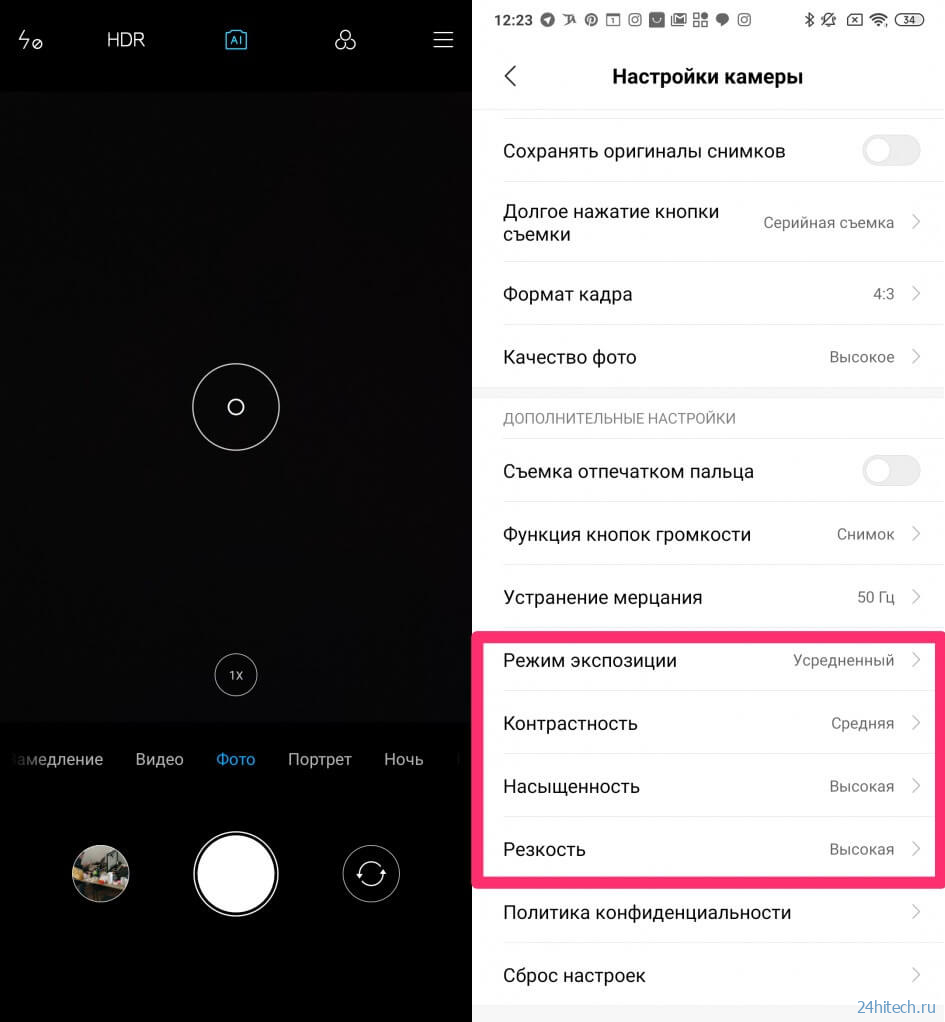 Вы должны увидеть ряд изменений, которые вы можете внести в свое изображение. Наиболее важные изменения качества касаются резкости и четкости.
Вы должны увидеть ряд изменений, которые вы можете внести в свое изображение. Наиболее важные изменения качества касаются резкости и четкости.
Ползунок «Резкость» подчеркивает текстуру фотографии. Будьте осторожны с этим. Это может легко испортить вашу фотографию. Переместите этот ползунок как можно меньше. Переместите его в точку, где результаты не слишком заметны на полном изображении. Таким же образом используйте ползунок «Определение».
Вы можете найти сторонние приложения камеры для выполнения функций редактирования. (См. 7. ниже.) У них могут быть фильтры или настройки для автоматического улучшения качества фотографий. Но лучше всего заняться редактированием изображений самостоятельно.
© Le Buzz (Unsplash.com)4. Избегайте цифрового увеличения во избежание потери качества
Использование функции увеличения на телефоне — это хороший способ убедиться, что ничего не отвлекает от объекта. Но это также проблема номер один, вызывающая ужасное качество изображения.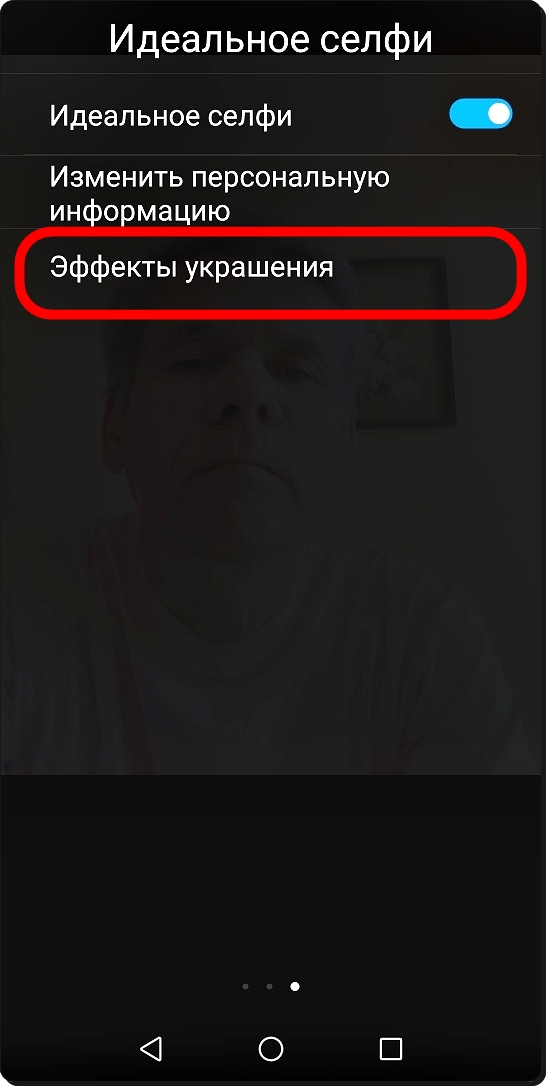
Функция цифрового увеличения не работает как обычное увеличение объектива камеры. Он обрезает изображение, а затем масштабирует его обратно. Это означает, что вы используете часть мощности сенсора камеры. Таким образом, вы теряете разрешение изображения и качество изображения.
Вместо цифрового зума попытайтесь приблизиться к объекту. Это лучший способ борьбы с потерей качества, которую вы получаете от функции масштабирования. Вы также можете подумать о покупке телеобъектива для своего телефона (см. 6. ниже)
Технологии в камерах смартфонов быстро развиваются. Существуют камеры для смартфонов с потрясающим цифровым, оптическим и гибридным зумом. Несмотря на то, что они могут быть отличными, они все равно обрезают качество. Поэтому для наилучшего качества не используйте зум.
© The Lazy Artist Gallery (Pexels.com)5. Фотография при хорошем освещении для наилучшего качества изображения
Наилучшее качество камеры достигается при достаточном освещении, проходящем через объектив. Более длинные выдержки могут сделать все основные линии на вашей фотографии мягкими. А широкая диафрагма дает узкую глубину резкости. Таким образом, вы не сможете сфокусировать все изображение.
Более длинные выдержки могут сделать все основные линии на вашей фотографии мягкими. А широкая диафрагма дает узкую глубину резкости. Таким образом, вы не сможете сфокусировать все изображение.
Чем больше света вокруг вас, тем выше может быть скорость затвора и меньше диафрагма. Возьмите за привычку фотографировать при хорошем освещении. Таким образом, вы оптимизируете условия, в которых камера вашего смартфона работает лучше всего.
Но естественного света часто бывает недостаточно… особенно при съемке в помещении или после заката. Вспышка камеры вашего смартфона может бороться с этим, если вы фотографируете объект крупным планом. Но это не самая мощная вспышка.
Лучше использовать мощную лампу или свет. Это по двум причинам. Во-первых, вы можете точно увидеть, как свет падает на лицо вашего объекта. Во-вторых, вы можете контролировать направление, откуда исходит свет. Часто вспышка прямо у объектива может создавать нелестные изображения.
Осмотрите свое окружение, чтобы увидеть самые яркие пятна. Я предлагаю разместить ваш объект там и поиграть с настройками камеры вашего телефона.
Я предлагаю разместить ваш объект там и поиграть с настройками камеры вашего телефона.
6. Купите объектив для улучшения качества камеры
Вы можете купить съемный объектив, если хотите увеличить масштаб, но при этом сохранить максимально высокое качество камеры. Есть такие объективы, как 58mm Moment Tele Lens. Или есть наборы объективов для телефонных камер от Selvim или Sevenka. Они закрепляются на вашем телефоне с камерой.
Вместо того, чтобы обрезать матрицу камеры, линзы расширяют поле зрения. Вы можете получить все виды различных объективов камеры телефона. Есть все, от телеобъективов до широкоугольных объективов и объективов типа «рыбий глаз».
Один момент для рассмотрения? Дешевые материалы могут сказаться на качестве фотографии. Лучше всего, если вы потратите некоторое время на изучение и просмотр изображений, сделанных с продуктами. Есть очень дорогие варианты. Но некоторых более дешевых может быть достаточно, чтобы обеспечить вам отличное качество камеры телефона.
Наличие объектива для вашего смартфона не является большой проблемой. Эти линзы маленькие и могут поместиться в вашем кармане. Это может быть идеальная установка камеры для фотографирования путешествий. Ваше снаряжение для переноски будет минимальным.
© Bhaumik Birje (Pexels.com)7. Получите приложение для камеры, чтобы оптимизировать качество камеры
Сторонние приложения для редактирования фотографий — это простой вариант. Они могут дать вам лучшее качество изображения. Сторонние приложения не увеличивают разрешение камеры вашего телефона. Эти приложения предоставляют вам дополнительные возможности ручного управления, чтобы максимально использовать возможности камеры вашего телефона.
Специальные приложения для камеры теперь могут работать с изображениями в формате RAW. И многие камеры смартфонов поддерживают эту функцию. Лучший тип файла, который вы используете, напрямую влияет на качество изображения. Это связано с тем, что некоторые типы файлов могут сжимать ваше изображение. Это автоматически снижает качество исходного изображения.
Это автоматически снижает качество исходного изображения.
Лучшее приложение для камеры смартфона, которое вы можете найти, — это ProCamera для iOS. Это дорого. Но это имеет огромное значение, если вы используете свой iPhone для профессиональной фотосъемки. Он идеально подходит для инфлюенсеров, видеоблогеров и трэвел-фотографов. Или те, кто делится своей работой через социальные сети, найдут это полезным.
© Mike Jones (Pexels.com)8. Используйте заднюю камеру для получения снимков наилучшего качества
Как вы понимаете, основная камера смартфонов мощнее, чем передняя. Это имеет смысл, так как задние камеры значительно больше, чем передняя камера.
Также сложнее установить датчик камеры вокруг экрана. А вот для задней камеры места предостаточно. Она обычно имеет на несколько мегапикселей больше, чем фронтальная камера.
Передняя камера может облегчить съемку некоторых фотографий. Но, возможно, стоит не использовать его, если вы хотите лучшего качества камеры. Фронтальная камера идеально подходит для быстрой и легкой фотографии, если вы хотите сделать селфи. Но если вы хотите получить свое изображение самого высокого качества, попросите друзей или семью сделать для вас снимок!
Фронтальная камера идеально подходит для быстрой и легкой фотографии, если вы хотите сделать селфи. Но если вы хотите получить свое изображение самого высокого качества, попросите друзей или семью сделать для вас снимок!
9. Используйте настройку HDR для оптимальной экспозиции
HDR означает «расширенный динамический диапазон». В настройках камеры вашего телефона у вас есть возможность снимать HDR-фотографии. Технически это не улучшит качество камеры. Но это улучшает четкость вашей фотографии.
Настройки HDR позволяют вашей камере делать несколько экспозиций одного и того же изображения. Затем телефон автоматически сшивает вместе лучшие кадры каждой части фотографии. Это предотвратит потерю информации в тенях и светлых участках изображения.
Apple iPhone автоматически поставляется с включенными настройками Smart HDR. Smart HDR объединяет лучшие части отдельных экспозиций в одну. Вы можете отключить эту функцию в настройках камеры смартфона. Но предлагаю оставить. Другие HD-камеры и приложения для телефонов позволяют создавать еще более подробные HD-фотографии, которые можно редактировать.
Но предлагаю оставить. Другие HD-камеры и приложения для телефонов позволяют создавать еще более подробные HD-фотографии, которые можно редактировать.
10. Используйте штатив для получения фотографий высочайшего качества
Еще один способ обеспечить максимально четкое изображение — приобрести штатив и использовать его. Штатив — единственный способ избежать дрожания камеры. Вы можете получить небольшие штативы по дешевке, например, этот 62-дюймовый штатив Sensyne.
Существуют штативы, специально разработанные для фотосъемки с помощью смартфона. Эти штативы имеют регулируемые ножки. Вы можете обернуть эти ноги вокруг чего угодно. И они могут надежно удерживать ваш смартфон. Взгляните на штативы, такие как гибкий штатив Talk Works.
Съемка со штатива замедляет съемку. Но это может быть и выгодно. Штатив позволяет использовать режим автоспуска, чтобы фотографировать себя.
Также очень удобен при ночной фотосъемке.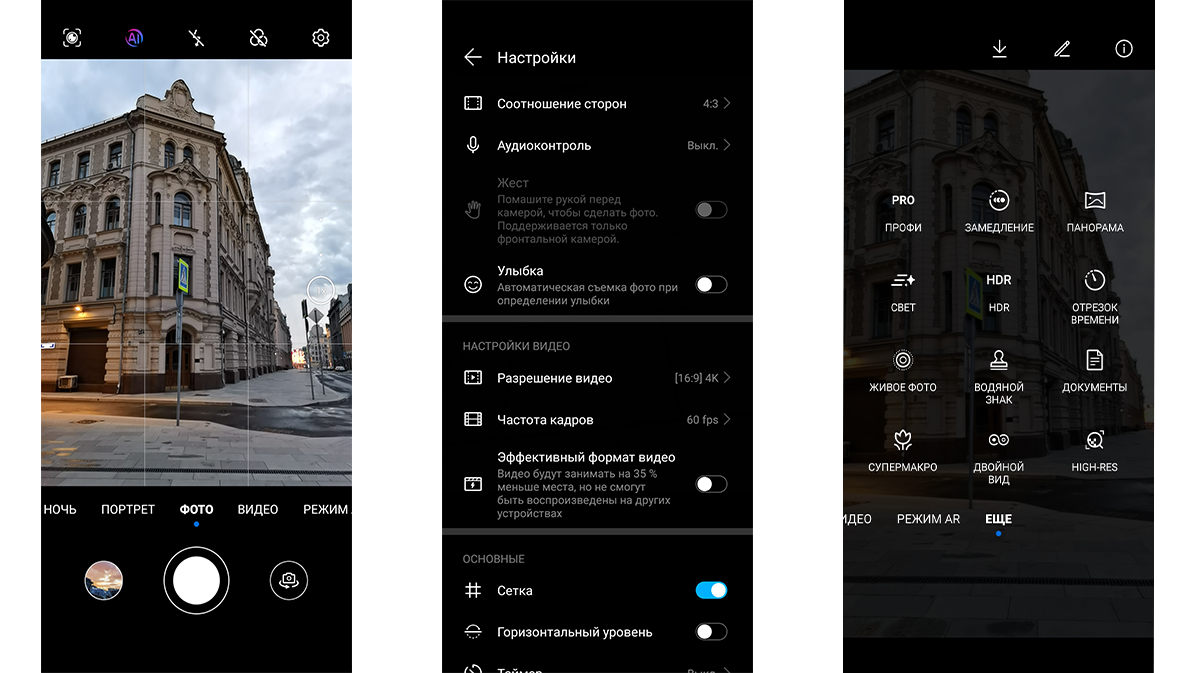 Приложения для ночной фотосъемки или длительные выдержки требуют, чтобы камера была максимально устойчивой. Это приводит к изображениям наилучшего качества.
Приложения для ночной фотосъемки или длительные выдержки требуют, чтобы камера была максимально устойчивой. Это приводит к изображениям наилучшего качества.
11. Избегайте некачественных снимков экрана или общих изображений приложений
Если вы сделаете скриншот своего изображения, телефон сделает новую фотографию вашей фотографии. Оно будет иметь худшее качество, чем само изображение. Поэтому всегда работайте с исходным изображением, когда загружаете или печатаете свои фотографии.
Также будьте осторожны при отправке и получении фотографий через социальные сети или приложения для обмена сообщениями. Эти приложения сжимают ваши фотографии и значительно снижают качество. Опять же, убедитесь, что вы всегда имеете дело с оригинальными фотографиями.
© Aaron Weiss (Unsplash.com)Часто задаваемые вопросы
Это наиболее распространенные запросы о помощи, которые мы получаем в связи с качеством камеры телефона.
Подскажите, как улучшить качество камеры на Android
Телефоны Android позволяют изменять разрешение фотографий.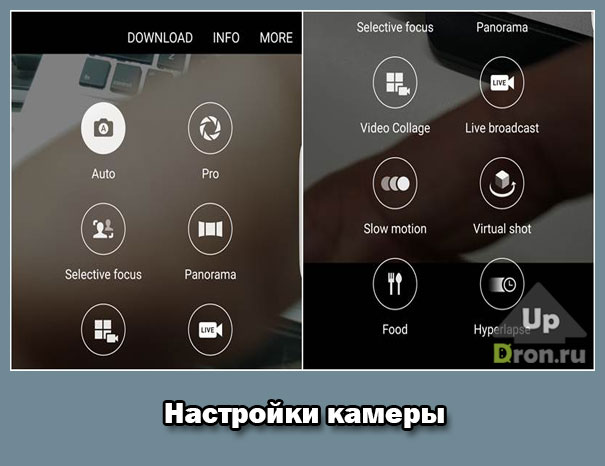 Откройте приложение камеры и нажмите «Настройки» в левом нижнем углу. Нажмите «Разрешения». Затем убедитесь, что вы выбрали максимально возможное качество.
Откройте приложение камеры и нажмите «Настройки» в левом нижнем углу. Нажмите «Разрешения». Затем убедитесь, что вы выбрали максимально возможное качество.
Подскажите, как улучшить качество камеры Samsung
Воспользуйтесь советами из нашей статьи, чтобы улучшить камеру Samsung. И убедитесь, что вы снимаете с лучшим качеством вашей камеры Samsung. Для этого откройте приложение камеры. Затем щелкните значок с различными соотношениями сторон. Под одним из них должно быть значение в мегапикселях (MP). Это максимальное разрешение, которое может делать ваша камера.
Подскажите, как улучшить качество изображения с передней камеры
Следуйте нашим советам, которые не предполагают использование камеры с самым высоким разрешением. Лучшее, что нужно помнить при съемке фотографии, — использовать лучшее освещение и не увеличивать масштаб. Затем используйте функции редактирования после того, как вы сделали снимок, чтобы сделать его максимально четким.
Подскажите, как изменить настройки камеры на iPhone
Приложение камеры iPhone имеет небольшую стрелку в верхней части экрана. Если щелкнуть эту кнопку, в нижней части экрана появятся некоторые значки. Они позволяют изменить ряд настроек фотографии. Вы должны войти в настройки камеры iPhone, чтобы внести дополнительные изменения.
Если щелкнуть эту кнопку, в нижней части экрана появятся некоторые значки. Они позволяют изменить ряд настроек фотографии. Вы должны войти в настройки камеры iPhone, чтобы внести дополнительные изменения.
Заключение
Надеемся, мы ответили на вопрос, как улучшить качество вашей камеры. Вы можете видеть, что есть много простых способов получить наилучшие результаты от камеры вашего смартфона.
Попробуйте использовать их все при съемке на смартфон. Некоторые из этих действий могут показаться незначительными. Но иногда небольшое изменение может иметь огромное значение!
Стабильность и универсальность
Мобильный штатив JOBY JB01550-BWW TelePod
Улучшите качество камеры вашего смартфона с помощью этого универсального штатива, который работает как палка для селфи, монопод, приподнятая подставка или штатив для самых четких фотографий.
Магазин Предложения
Проверить цену наКупить у
Недоступно7 профессиональных советов, как делать более качественные снимки на телефон Android
В каждом из нас живет фотограф-любитель. В течение многих лет устройства iOS постоянно превосходили многие устройства Android в отношении качества камеры и встроенных режимов камеры. Но это скоро изменится.
В течение многих лет устройства iOS постоянно превосходили многие устройства Android в отношении качества камеры и встроенных режимов камеры. Но это скоро изменится.
Теперь, когда камеры Android-телефонов совершенствуются благодаря лучшему аппаратному и программному обеспечению, вы можете делать потрясающие фотографии, как на цифровую зеркальную камеру. Это руководство научит вас, как разблокировать функции вашего телефона Android, кадрировать снимки и делать фотографии, достойные публикации, которые выглядят очень профессионально.
Будь то захватывающий пейзаж во время отпуска, ваши любимые люди или что-то среднее, продолжайте читать советы и рекомендации, которые помогут вам делать наилучшие фотографии на вашем телефоне Android.
1. Основные советы перед тем, как начать фотографировать
Прежде чем вы сможете переключиться в режим фотосъемки, мы должны сначала привести в порядок несколько вещей. Используйте эти советы по быстрой настройке, чтобы вы могли сосредоточиться на веселой части, не сталкиваясь с проблемами.
Протрите объектив камеры тканью из микрофибры
Салфетки из микрофибры превосходны, потому что они не царапают линзы. Протрите объектив в течение 10 секунд, чтобы очистить его от пыли и мусора. Всегда храните телефон в чехле или сумке, что сводит к минимуму риск поцарапать линзу.
Найдите технические характеристики вашей камеры
Технические характеристики вашей камеры будут влиять на то, какие фотографии вы можете делать. Узнайте, в каком мегапиксельном (МП) разрешении он делает снимки и имеет ли он расширенный динамический диапазон (HDR). Оптический зум также будет полезен; цифрового зума нет. Вы найдете спецификации в руководстве вашего телефона. Нет под рукой? Коснитесь или щелкните мышью, чтобы просмотреть тысячи бесплатных онлайн-руководств.
Перепроверьте свое хранилище
При включенных правильных настройках фотографии высокого качества быстро складываются и занимают много места. Проверьте внутреннюю память телефона и сделайте пробную фотографию с правильными настройками. Проверьте размер файла фотографии, чтобы получить приблизительное представление о том, сколько вы можете сделать, прежде чем у вас закончится место для хранения. Вы всегда можете расширить память телефона с помощью карты micro SD.
Проверьте размер файла фотографии, чтобы получить приблизительное представление о том, сколько вы можете сделать, прежде чем у вас закончится место для хранения. Вы всегда можете расширить память телефона с помощью карты micro SD.
Теперь, когда вы поняли основы, давайте перейдем к некоторым советам по профессиональной фотографии.
2. Используйте естественный свет, когда это возможно
Естественный свет лучше искусственного в любой ситуации. В зависимости от объекта вашей фотографии фон с естественным освещением создает гораздо более привлекательную и аутентичную атмосферу.
Вы хотите, чтобы свет отделял ваш объект от фона фотографии. Наклоните телефон так, чтобы свет падал на объект и освещал его заднюю сторону. Это подчеркивает цель фотографии.
3. Рассмотрите возможность использования стабилизатора, чтобы делать ровные фотографии
Стабилизатор — это небольшое устройство с ручкой, которое можно прикрепить к телефону. Они также существуют для больших зеркальных камер и обычно поставляются с телефонными адаптерами.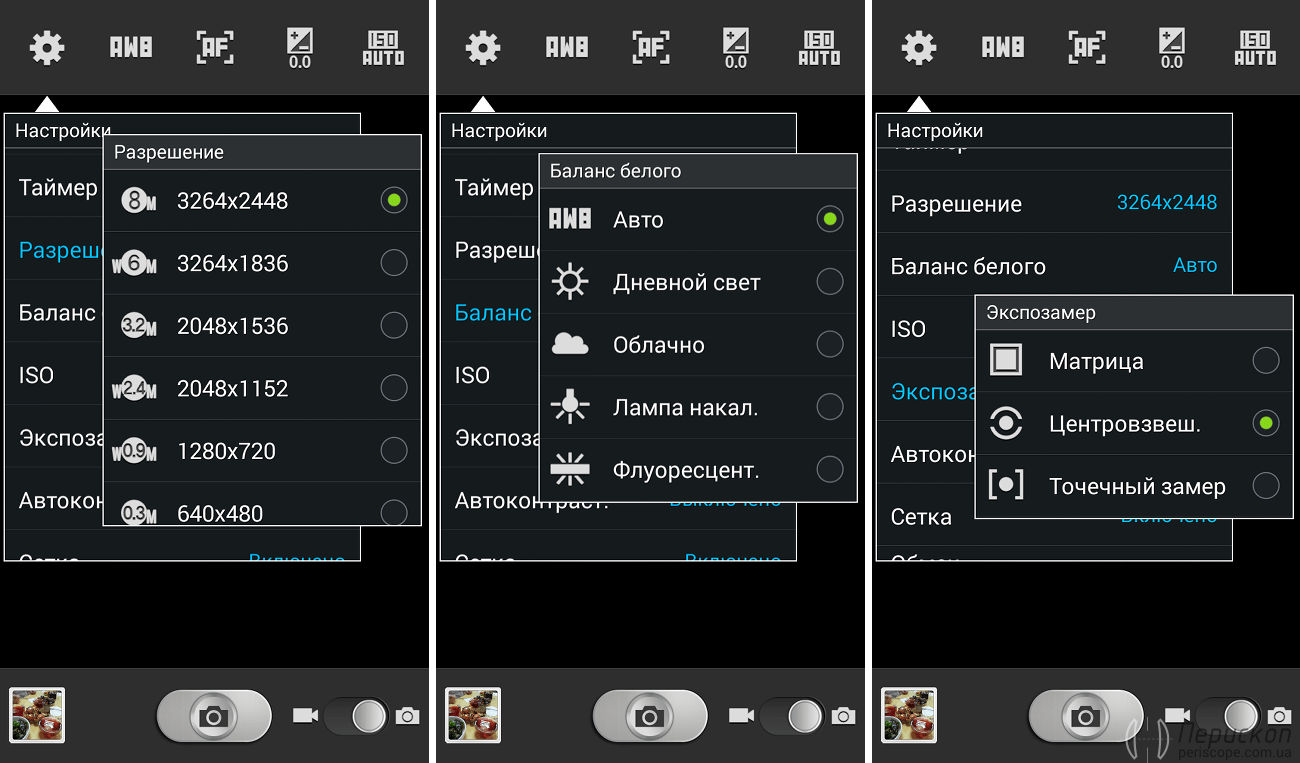
В карданном подвесе используются трехосевые стабилизаторы, чтобы камера оставалась ровной. Если у вас возникли проблемы с фотографией, которая выглядит устойчиво, может помочь подвес. Они также хорошо работают, если вы пытаетесь получить ракурс, в котором может быть неудобно находиться.
Если вы хотите сделать снимок с низкого ракурса (например, с пола), подключите телефон к подвесу. , опустите его на ручку и сделайте снимок с помощью таймера или небольшого контроллера. Подвесы помогают превратить небольшое пространство для фотосъемки в множество бесконечных возможностей. Коснитесь или щелкните здесь, чтобы просмотреть отличные варианты стабилизаторов на Amazon.
4. Правило третей
Почти у каждой камеры есть сетка. На экране появится сетка 3×3 (не волнуйтесь, она не появится на фотографии). Используйте это, чтобы центрировать объект вашего изображения.
Ваш объект не должен идеально помещаться в центральную рамку. Вместо этого используйте его в качестве руководства.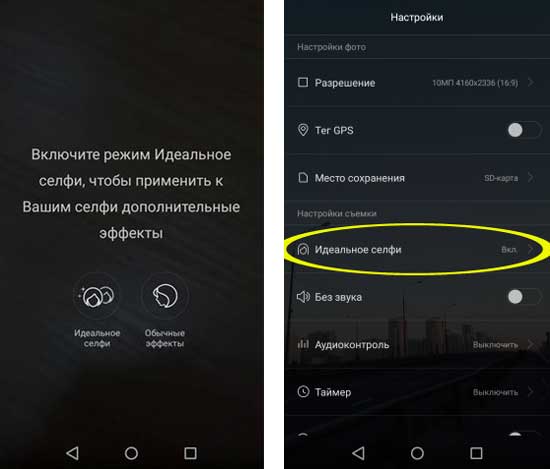 Высокие объекты, такие как деревья или здания, должны соответствовать верхним углам центральной рамки. Меньшие предметы должны начинаться с нижней линии центральной рамки.
Высокие объекты, такие как деревья или здания, должны соответствовать верхним углам центральной рамки. Меньшие предметы должны начинаться с нижней линии центральной рамки.
5. Серийная фотосъемка (поскольку некоторые снимки получаются размытыми)
Камеры телефонов не идеальны. В настройках камеры найдите Pro Mode . Здесь вы можете изменить настройку, называемую скоростью затвора. Высокая скорость затвора снижает размытость изображения, но затемняет фотографии. Низкая скорость затвора захватывает больше света, но увеличивает вероятность смазывания.
Если ваш объект залит естественным светом, высокая скорость затвора поможет сбалансировать его и уменьшить размытие. В условиях низкой освещенности почти всегда требуется низкая скорость затвора (и твердая рука).
Сделайте несколько снимков подряд. Это уменьшает количество размытых изображений и позволяет снимать под разными углами, чтобы решить, что лучше всего работает.
6. Простые фильтры имеют огромное значение
В вашем фоторедакторе Android вы увидите список из полудюжины фильтров.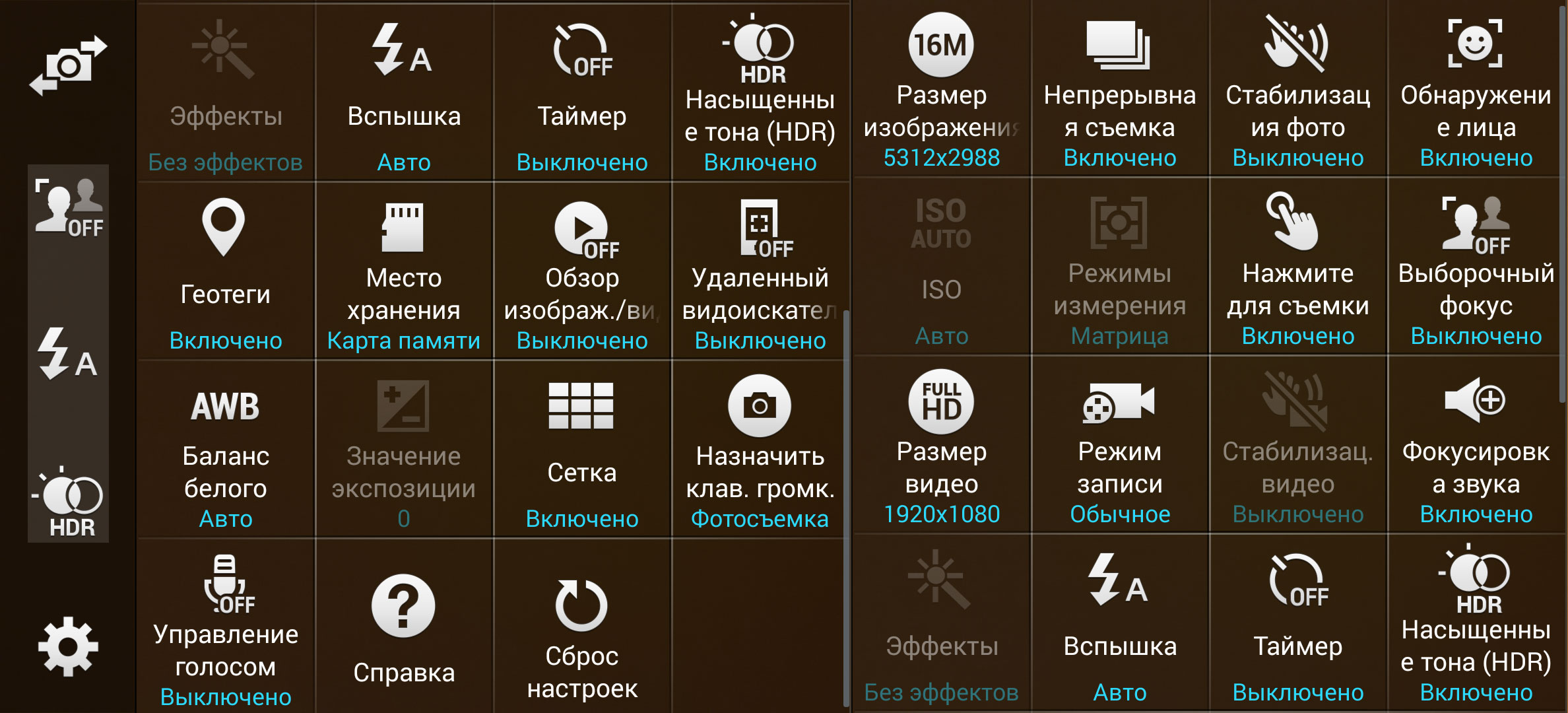 Они обеспечивают небольшие, тонкие изменения в ваших фотографиях с цветовым балансом, коррекцией и регулировкой динамического диапазона.
Они обеспечивают небольшие, тонкие изменения в ваших фотографиях с цветовым балансом, коррекцией и регулировкой динамического диапазона.
Поскольку вы фотографируете на телефон, вы можете оказаться в местах с далеко не идеальными условиями освещения. Фильтры могут создать впечатление, будто вы снимали в студии. Сделайте несколько копий ваших любимых изображений и посмотрите, какие фильтры помогут их улучшить. Коснитесь или щелкните здесь, чтобы получить бесплатные инструменты для редактирования фотографий.
7. Подойдите ближе, если у вас камера с меньшим количеством мегапикселей.
12-мегапиксельная камера может делать снимки с потрясающим разрешением 4247 x 2826. Это дает вам много возможностей для работы на этапе постобработки.
Младшие телефоны Android могут иметь меньшую плотность пикселей. Если это так, подойдите ближе к своим объектам и потренируйтесь фотографировать с близкого расстояния. Крупные объекты на дальних расстояниях теряют четкость при съемке камерами с малым количеством мегапикселей.
